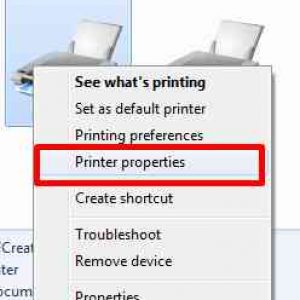Cara Memperbaiki Tinta printer tidak keluar dan Penyebabnya

Cara Mengatasi Tinta printer tidak keluar dan Penyebabnya – Printer merupakan perangkat keras yang terhubung ke sebuah komputer yang digunakan untuk mencetak atau menampilkan apa yang ditampilkan di layar komputer ke selembar kertas atau lebih. Zaman sekarang pembuatan dokumen banyak menggunakan komputer, karena lebih praktis dan mudah diperbaiki jika terjadi kesalahan pengetikan dibandingkan dengan menggunakan mesin ketik manual. Selain tulisan, gambar dan foto pun dapat dengan mudah dicetak oleh pengguna komputer dengan menggunakan printer tanpa harus datang ke tempat pencetakan foto. Namun, printer hanyalah sebuah perangkat yang tentu juga akan mengalami banyak masalah, di antaranya tinda printer tidak keluar atau tidak dapat menulis di kertas alias macet.
Cara Mengatasi Tinta printer tidak keluar dan Penyebabnya.
Printer inkjet adalah printer yang menggunakan tinta cair, cara kerja printer ini dengan cara menyemprotkan titik-titik kecil tinta pada kertas yang dijadikan tempat pencetakan melalui lubang pipa yang kecil atau mulut semprot (nozzle). Hasil cetakan dengan menggunakan tinta cair ini butuh waktu beberapa detik sebelum tintanya menjadi kering dan tidak rusak jika disentuh. Namun, printer ini juga sering mengalami kerusakan yaitu terjadinya penyumbatan pada saluran maupun tempat penyemprot tinta, biasanya akibat banyaknya penumpukan tinta yang mengering pada saluran tersebut yang membuat tinta tidak hanya keluar sedikit (putus-putus) bahkan tidak dapat keluar sama sekali (tidak ada tulisan yang tampil). Printer inkjet ini lebih banyak digunakan saat ini, karena harganya lebih murah dan sudah dapat mencetak tulisan dan gambar/foto. Dua produsen tinta inkjet yang banyak beredar di pasaran yaitu merek hp dan Cannon.
Berikut adalah penyebab utama Printer tidak Bisa Mencetak :
1. Kabel daya pada Printer tidak terhubung dengan baik dengan sumber daya listrik.
Kabel daya printer yang tidak terhubung baik dengan sumber daya listrik dapat membuat printer anda tidak dapat melakukan proses pencetakkan. Oleh karena itu jika printer anda tidak bisa melakukan proses pencetakkan. Hal pertama yang dapat anda lakukan adalah mengecek apakah kabel daya yang ada pada printer telah terhubung dengan baik atau tidak.
2. Printer belum dinyalakan ketika melakukan proses pencetakkan.
Sama seperti permasalahan yang ada pada sebelumnya. Jika printer anda belum dinyalakan maka perangkat ini tidak akan dapat melakukan proses pencetakkan. Untuk mengetahui hal tersebut pastikan tombol power pada printer berada dalam kondisi menyala. Anda dapat mengikuti cara mengatasi printer offline jika ada suatu hal yang membuat printer anda menjadi tidak dapat dinyalakan.
3. Kabel penghubung printer dan komputer tidak tersambung dengan baik.
Kabel USB yang disambungkan antara printer dengan komputer atau laptop digunakan untuk menghubungkan kedua perangkat ini. Melalui kabel USB komputer dapat memerintahkan printer untuk melakukan proses pencetakkan file yang ingin dicetak pada komputer. Coba periksa apakah kabel pritner sudah terhubung dengan baik ke port USB anda.
4. Driver printer yang belum terinstall atau bermasalah.
Pastikan bahwa komputer anda telah memiliki driver printer yang sesuai dengan komputer atau laptop anda. Jika driver printer yang pada laptop anda tidak sesuai dengan spesifikasi pada printer anda, ataupun mengalami permasalahan ketika diinstall. Komputer atau laptop anda tidak dapat memberikan perintah kepada printer untuk melakukan proses pencetakkan
5. Pengaturan printer yang kurang tepat.
Pengaturan printer yang kurang tepat dapat membuat komputer atau laptop anda tidak dapat melakukan perintah untuk membuat printer anda mencetak sesuatu. Untuk memperbaikinya anda dapat mengubah settingan printer yang anda hendak gunakan menjadi default printer dan selain hal tersebut pastikan bahwa port sambungan printer yang diatur pada komputer anda tidak memiliki permasalahan sehingga dapat melakukan komunikasi dengan baik.
6. Kapasitas penyimpanan data yang tidak mencukupi
Kapasitas penyimpanan data yang tidak mencukupi akan membuat printer anda tidak dapat mengirimkan informasi perintah untuk melakukan proses pencetakkan kepada printer anda. Untuk mengatasi hal ini anda dapaat mencoba cara mengatasi printer not responding. Selain hal tersebut anda dapat juga memberikan ruang tambahan terhadap media penyimpanan yang anda gunakan dengan menghapus beberapa file yang ada pada laptop atau komputer anda.
7. Cartridge yang tidak terpasang dengan benar pada perangkat printer.
Masalah ini juga dapat menjadi penyebab printer tidak bisa mencetak. Cartridge yang tidak terpasang dengan benar dapat membuat mekanisme dari printer tidak dapat bekerja sebagaimana mestinya dan untuk memperbaikinya anda perlu utnuk memasang kembali cartridge yang ada pada perangkat printer dengan benar.
8. Cartridge mengalami kerusakan.
Cartridge yang mengalami kerusakan juga dapat membuat mekanisme printer tidak dapat bekerja sebagaimana mestinya dan akan membuat printer tidak bisa mencetak. Anda dapat mencoba cara memperbaiki cartridge jika anda memiliki kepercayaan bahwa anda dapat memperbaikinya. Alternatif yang paling mudah yang dapat anda lakukan adalah dengan mengganti cartridge yang rusak tadi dengan cartridge yang baru.
9. Printer mengalami paper jam.
Paper jam yang terjadi pada printer dapat disebabkan oleh adanya kertas atau benda – benda lain yang tersangkut pada bagian dalam mekanisme printer yang anda gunakan. Untuk mengatasinya anda harus mengeluarkan bagian potongan kertas yang tersangkut didalamnya. Lakukan dengan hati – hati agar tidak merusak roll penarik kertas yang ada didalam bagian printer.
10. Kertas yang digunakan untuk mencetak terlalu banyak atau terlalu tebal.
Printer juga tidak dapat mencetak banyak kertas sekaligus dan juga kertas dengan ketebalan tertentu. Kebanyakan printer memiliki batas maksimal kertas yang dapat dimuat didalam proses pencetakannya. Jika kapasitas kertas yang dimuat atau ketebalan kertas yang digunakan dalam proses pencetakkan melebihi dari spesifikasi yang dimiliki oleh printer, perangkat printer tidak akan dapat melakukan proses pencetakkan. Oleh karena itu penting untuk diperhatikan bahwa bukanlah hal yang baik untuk memaksakan printer anda mencetak banyak hal secara bersamaan.
11. Roll Penarik Kertas yang rusak pada printer.
Roll penarik kertas yang rusak pada printer dapat membuat proses pencetakkan yang dilakukan oleh printer menjadi macet dan bahkan tidak dapat digunakan untuk melakukan proses pencetakkan. Untuk mengatasi masalah roll penarik kertas yang rusak pada printer anda dapat memulai dengan memeriksa kinerja dari roll printer yang ada pada printer. Coba cetak sesuatu melalui printer yang anda hendak periksa. Jika roll printer anda bermasalah maka perangkat ini akan dapat berputar seperti biasa tapi tidak akan dapat menarik kertas yang ada pada printer. Untuk memperbaikinya anda perlu untuk mengganti roll penarik kertas tersebut dengan yang baru.
Nah pada umum nya Permasalahan printer atau cartridge printer cannon tidak mau mengeluarkan tinta atau tulisan pada kertas dapat diatasi dengan menggunakan beberapa cara di bawah ini:
1.Pastikan tinta masih ada, coba diingat-ingat kembali kapan terakhir mengisi tinta ke dalam tabung tinta (cartridge) dan berapa banyak yang sudah dicetakknya. Jika sudah waktunya mengisi tinta, silakan isi tinta ke dalam tabung maksimal sekitar 3 ml, jangan berlebihan, karena tinta akan meluap dan bocor pada bagian bawahnya. Jika menggunakan sistem infus, cek apakah tinta dalam botol masih ada atau sudah habis, pastikan aliran tinta pada selang tidak ada yang terputus oleh gelembung udara, jika ada gelembung udara, buka penutup tabung infus dan coba keluarkan udara yang terperangkap pada selang infus.
2.Jika tinta sudah ada, namun tetap tidak keluar. Coba lepaskan cartridge dan lihat pada bagian bawahnya (head) apakah ada tinta, atau tintanya meluber, coba dilap dengan kertas tisu secara lembut, kemudian pasang kembali cartridge ke tempatnya. Lakukan tes cetak kembali.
3.Setelah dicoba tetap tidak mau keluar tulisannya, coba di tingkatkan kualitas cetakknya ke yang lebih tinggi (high) dari menu Properties, kemudian pilih tab Utama atau Advanced, selanjutnya ganti dari Standar (N) menjadi Tinggi atau High (G). Tekan tombol OK, dan coba lakukan pencetakan kembali.
4.Jika masalah belum juga teratasi, coba lakukan pemeriksaan maintenance dengan cara (pada window XP umumnya hampir sama dengan window 7,8 dan 10)
1. Pilih start kemudian printer and Fax
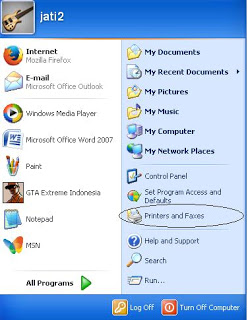
2. Pilih printer and faxes kemudian , pilih type printer anda, setelah itu klik kanan dan pilih printing preferences.
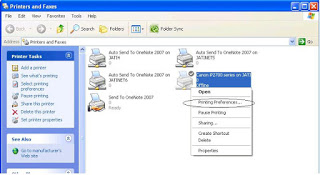
3. Pada tab maintenance lakukan cleaning dan deep cleaning, hingga tulisan muncul dan jelas
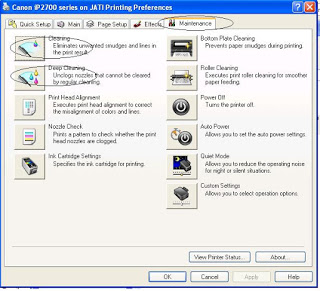
5.Bila teknik diatas tidak berhasil maka kesimpulan akhir berarti catridge anda sudah AUS atau sudah harus ganti baru.Karena umum nya catridge cuma bertahan 2-3 bulan, jika dipakai tiap hari.
Sekian Informasi mengenai Cara Memperbaiki Tinta printer tidak keluar dan Penyebabnya, Bagi bapak/ibu semua yang sedang mencari / membutuhkan Jasa Service / Perbaikan Printer sekaligus Isi Tinta Toner dengan harga yang cukup murah dan kompetitif dengan kualitas yang bagus dan terjamin garansinya, silahkan menghubungi ke Nomor Telpon Kontak Layanan CS Kami Disini. terimakasih sudah berkunjug di Website INDO-SOLUTION yang menginformasikan tentang artikel Cara Memperbaiki Tinta printer tidak keluar dan Penyebabnya, Salam Sukses Selalu Ya. (sumber)